登录
- 微信登录
- 手机号登录
微信扫码关注“汇帮科技”快速登录
Loading...
点击刷新
请在微信【汇帮科技】内点击授权
300秒后二维码将过期
二维码已过期,点击刷新获取新二维码
登录
登录
其他登录方式
修改日期:2025-06-03 10:00
嘿兄弟们!今天我给大家分享一个超实用的技能——把PDF文件快速转成Excel表格!说实话,在工作中经常遇到这种情况:客户发来一份PDF格式的数据报表,想要进行数据分析的时候却傻眼了。手动复制粘贴?那效率也太低了吧,而且出错率还高!这时候就需要一些好工具来帮忙啦!
别急着慌,今天我就教大家几种简单又靠谱的方法,轻松搞定PDF转Excel的问题。特别是有一种方法,不仅操作简单,还能保证数据的完整性和安全性,绝对是你的不二之选!下面我们就一起来看看吧!

1. 打开需要处理的PDF文件,找到菜单栏里的【开始】按钮
2. 点击下拉菜单中的【PDF转Office】,然后选择【PDF转Excel】选项
3. 设置一下合并方式,可以选择多页合成一个工作表或者每页单独成表。记得设置好输出路径哦!
4. 一切准备就绪后,点击开始转换按钮就可以了

1. 先去网上下载安装"汇帮PDF转换器"
2. 打开软件后选择【pdf转文件】菜单
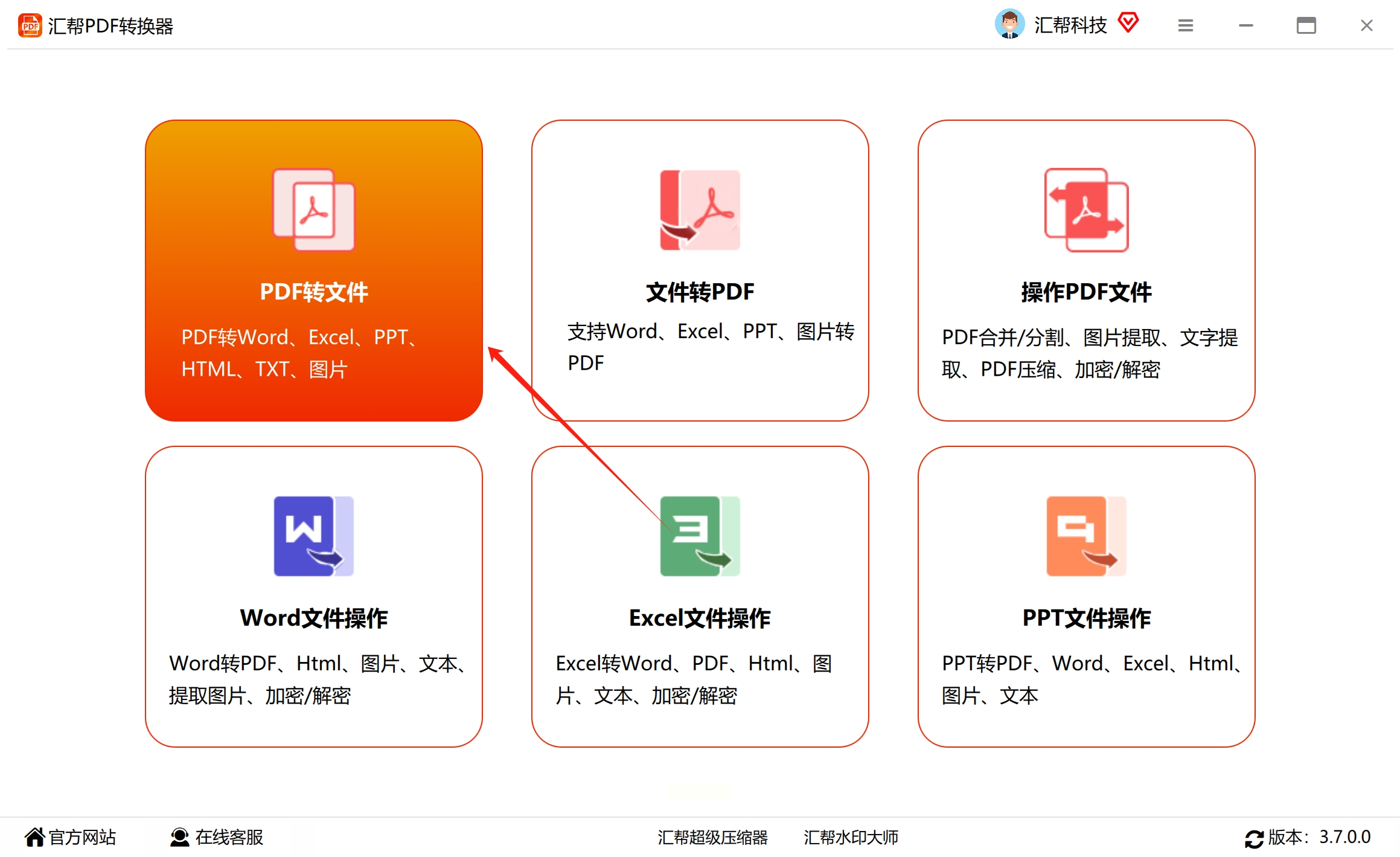
3. 点击左边的【pdf转excel】选项
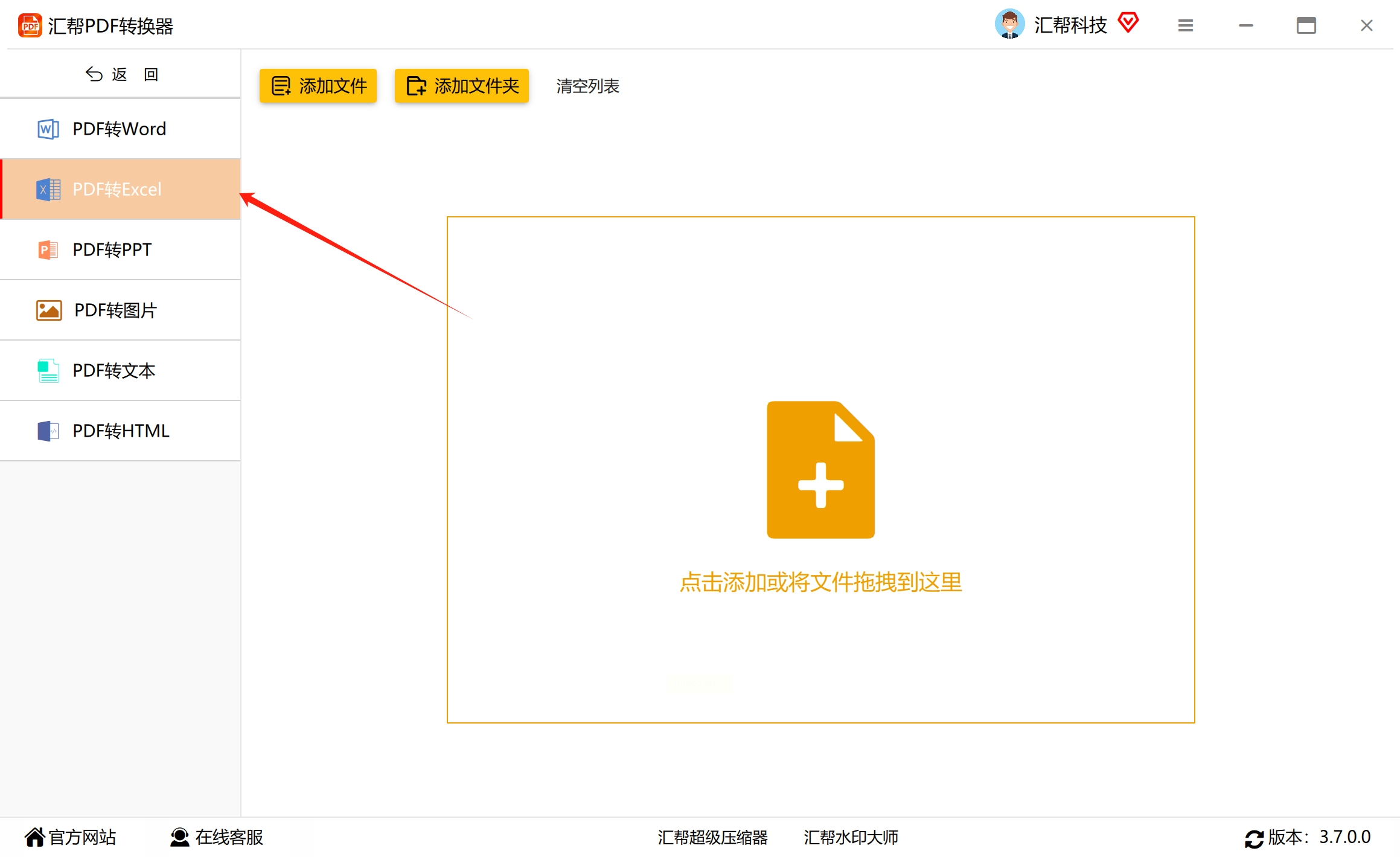
4. 把需要转换的PDF文件拖进去或者点击添加按钮
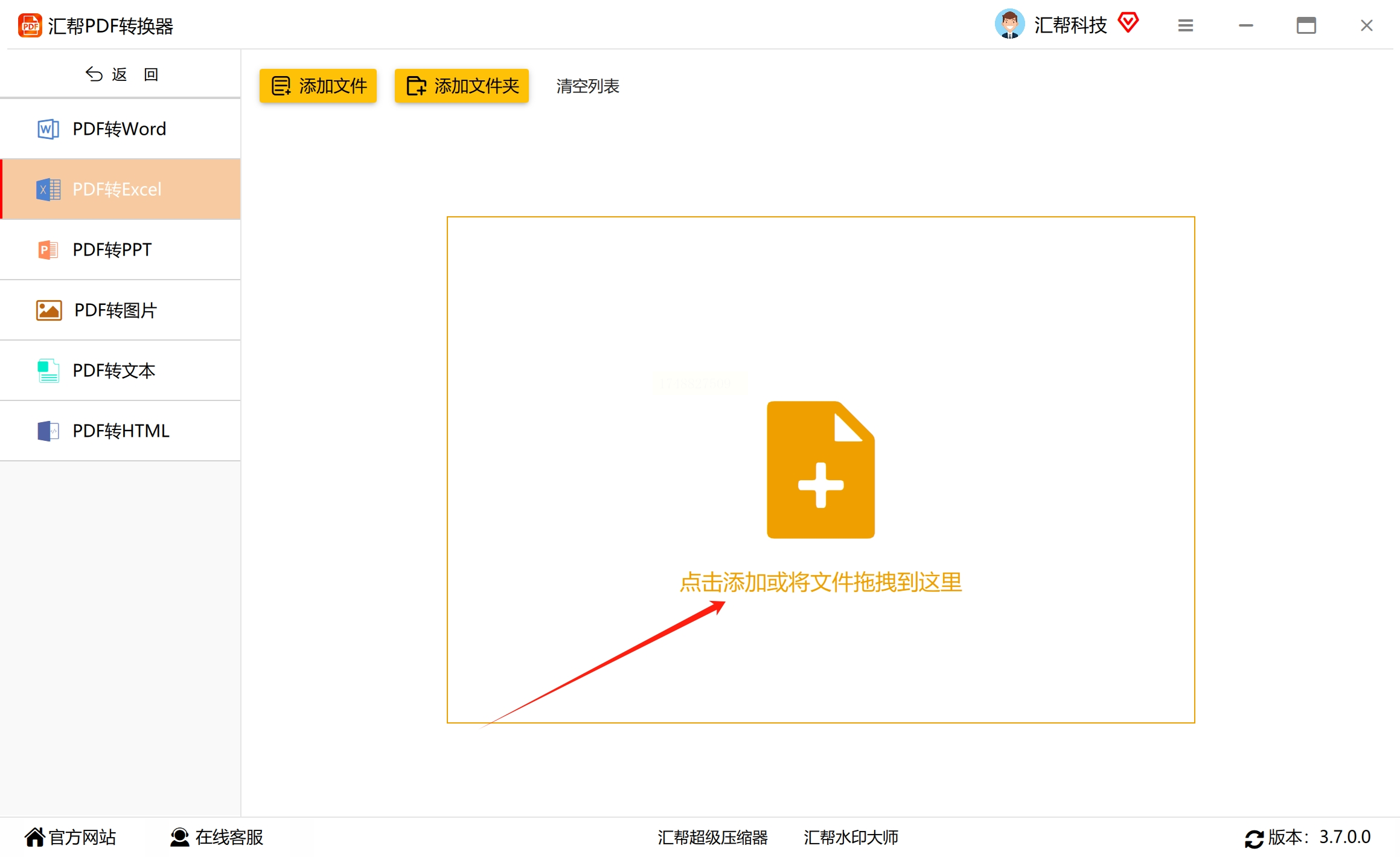
5. 设置好输出目录,记得选个容易找的地方
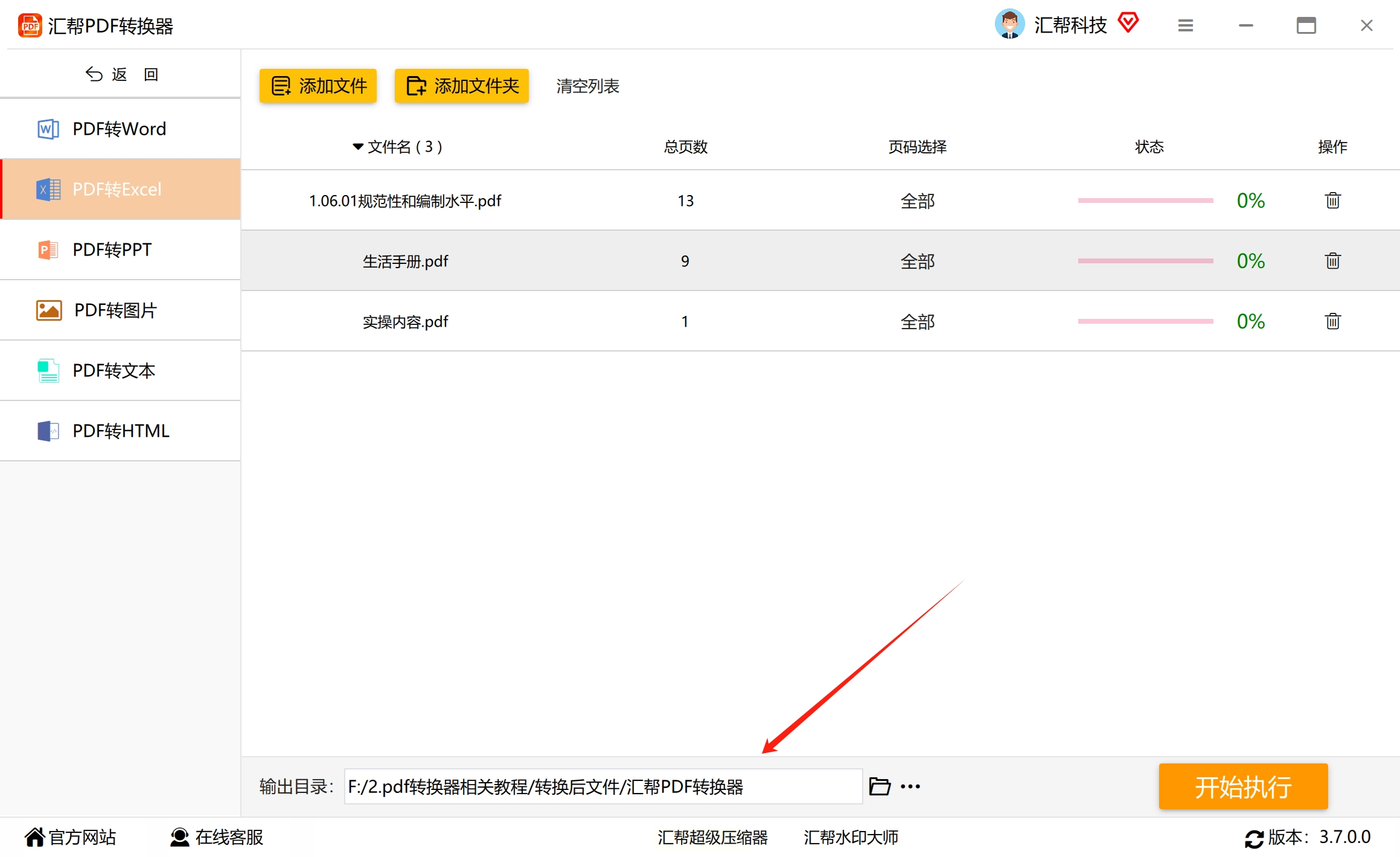
6. 点击右下角的【开始执行】按钮,耐心等一下
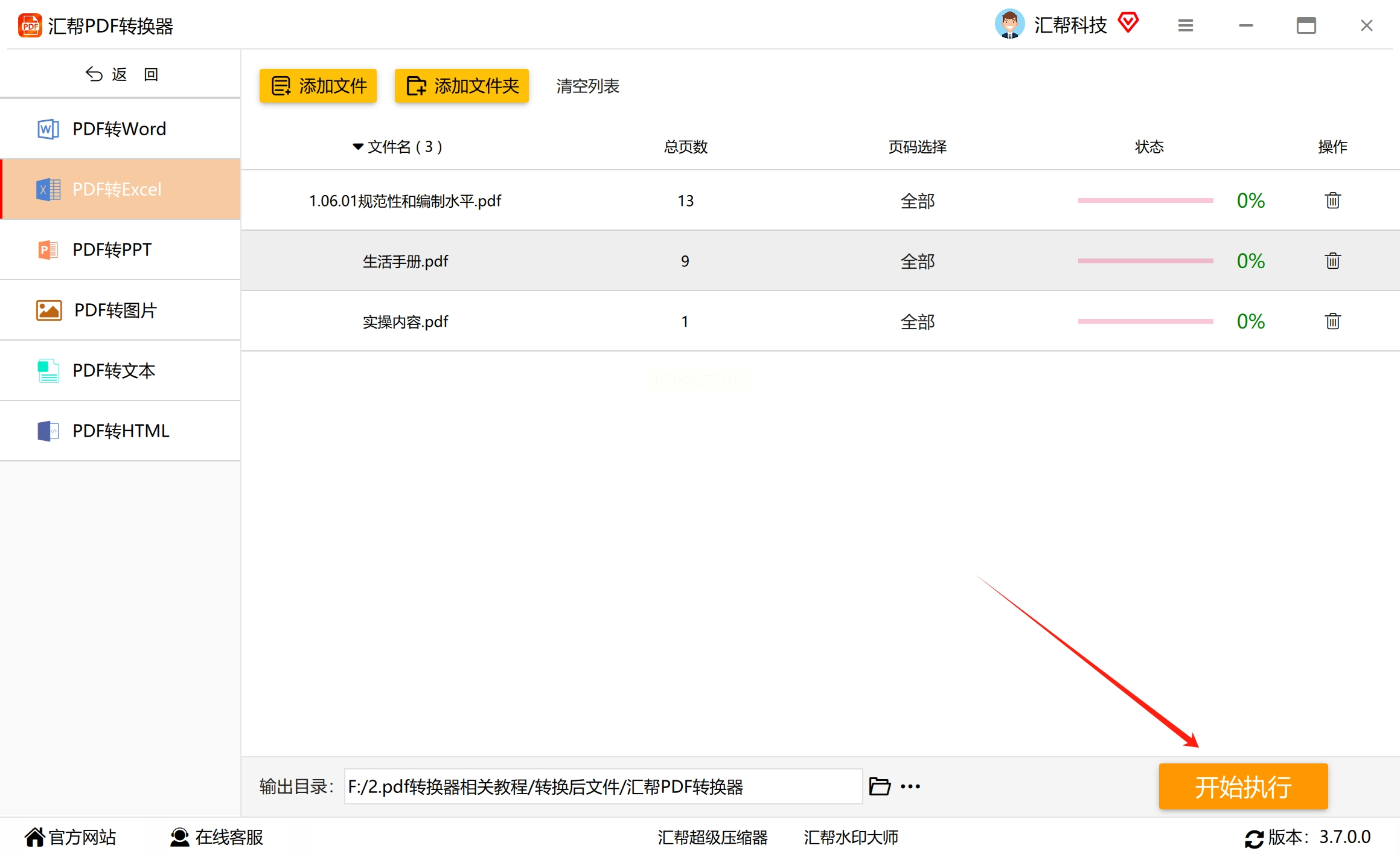
7. 转换完成后,打开文件夹就能看到新生成的Excel表格啦!
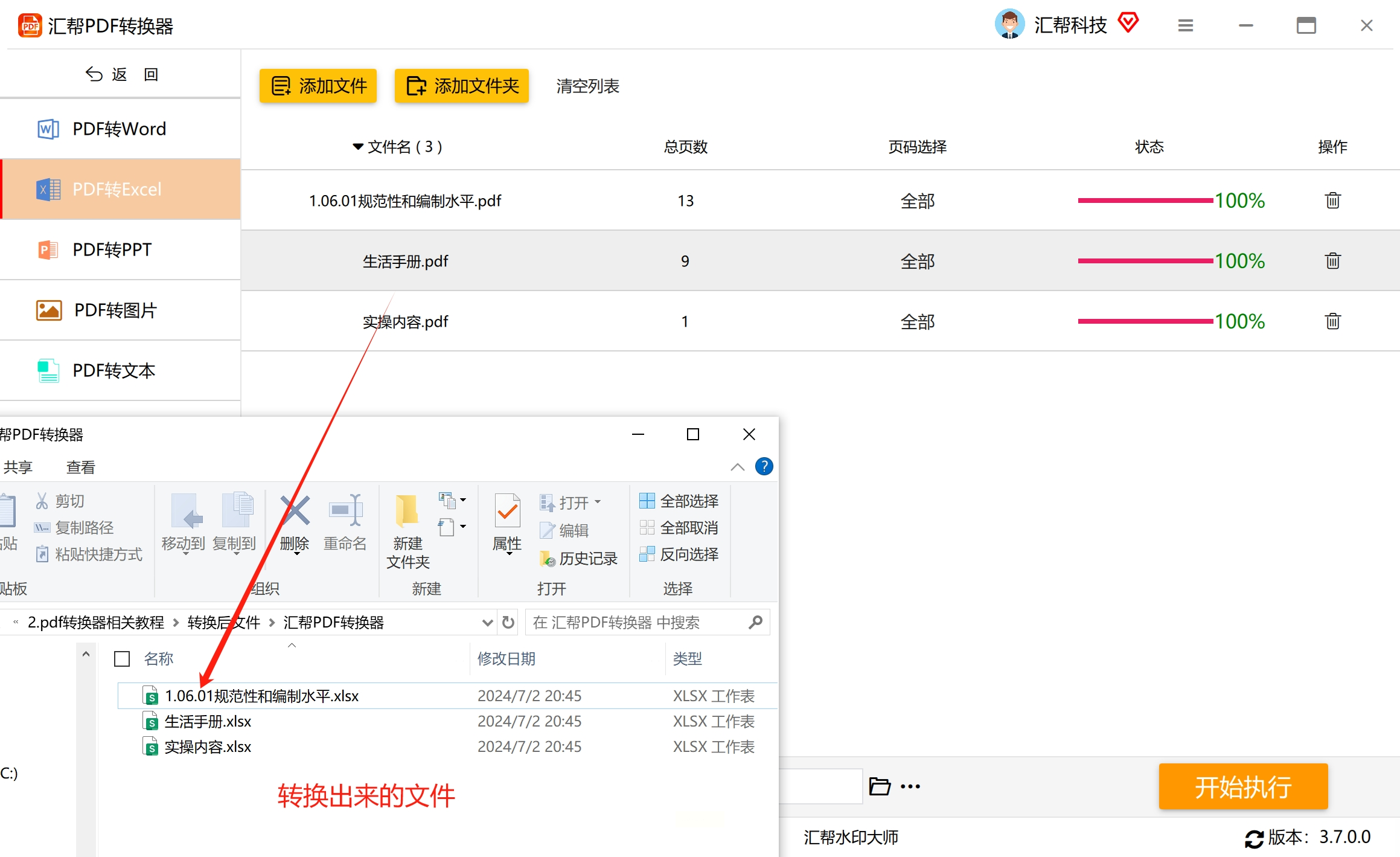
说到安全性问题,"汇帮PDF转换器"可是非常靠谱的选择。软件全程加密处理,确保你的数据万无一失。不像有些在线工具,总是让人担心隐私泄露的问题。
1. 打开浏览器搜索“电鸟办公”,登录自己的账号
2. 在首页找到PDF转Excel的功能入口
3. 点击上传文档,最多可以一次性上传30个文件,但每个文件大小不能超过50M哦
4. 上传完成后点击开始处理,处理完记得清空任务保护隐私
5. 处理好了就可以下载啦!这个工具页面简洁,操作起来很顺手
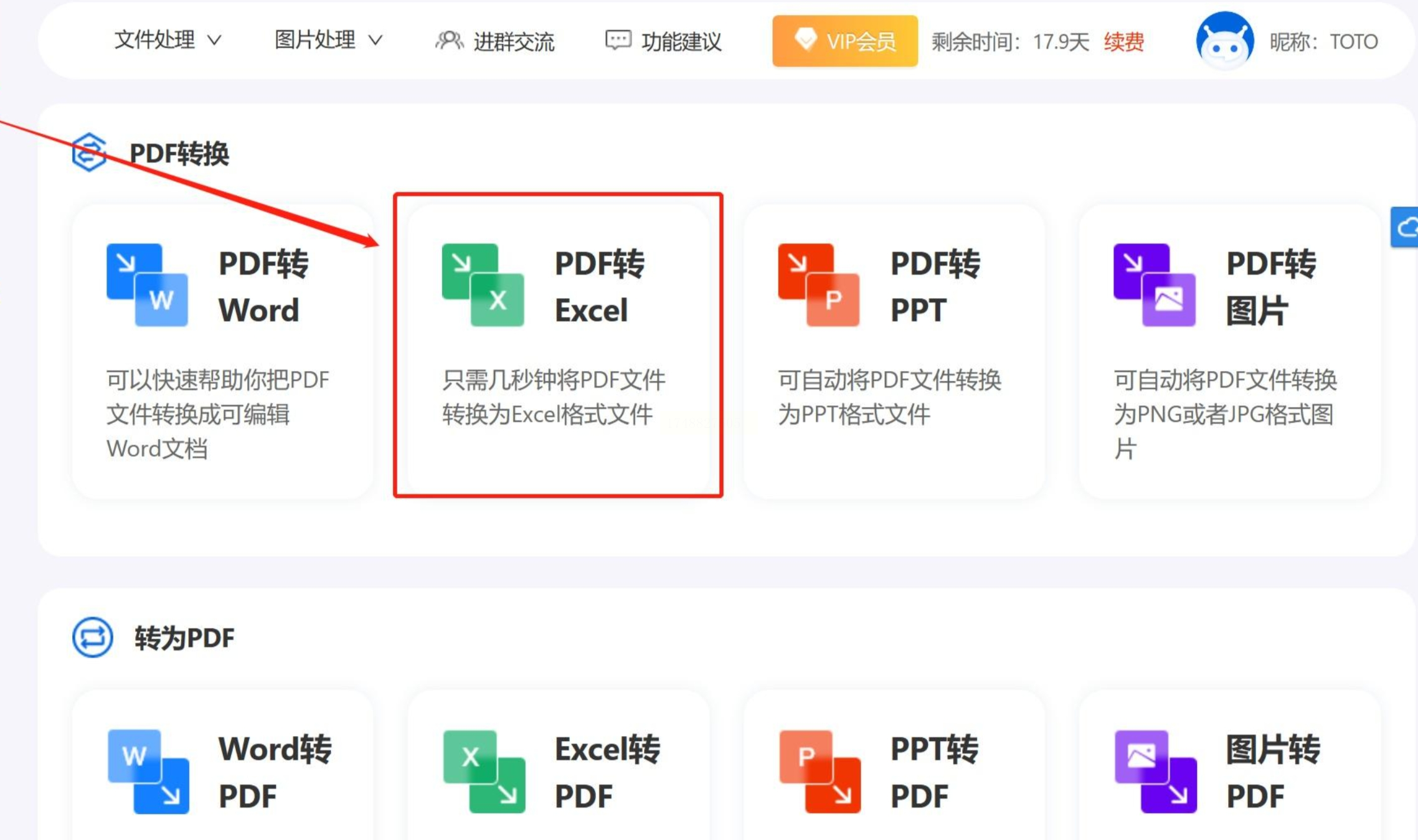
1. 打开PDF文件,在高级页签下找到表格识别按钮
2. 点击识别当前页或者全部页面,底部进度条会显示处理情况
3. 识别完成后点击导出,每一页都会生成一个EXCEL工作表
4. 就这样,你的数据就成功转移到Excel里啦!
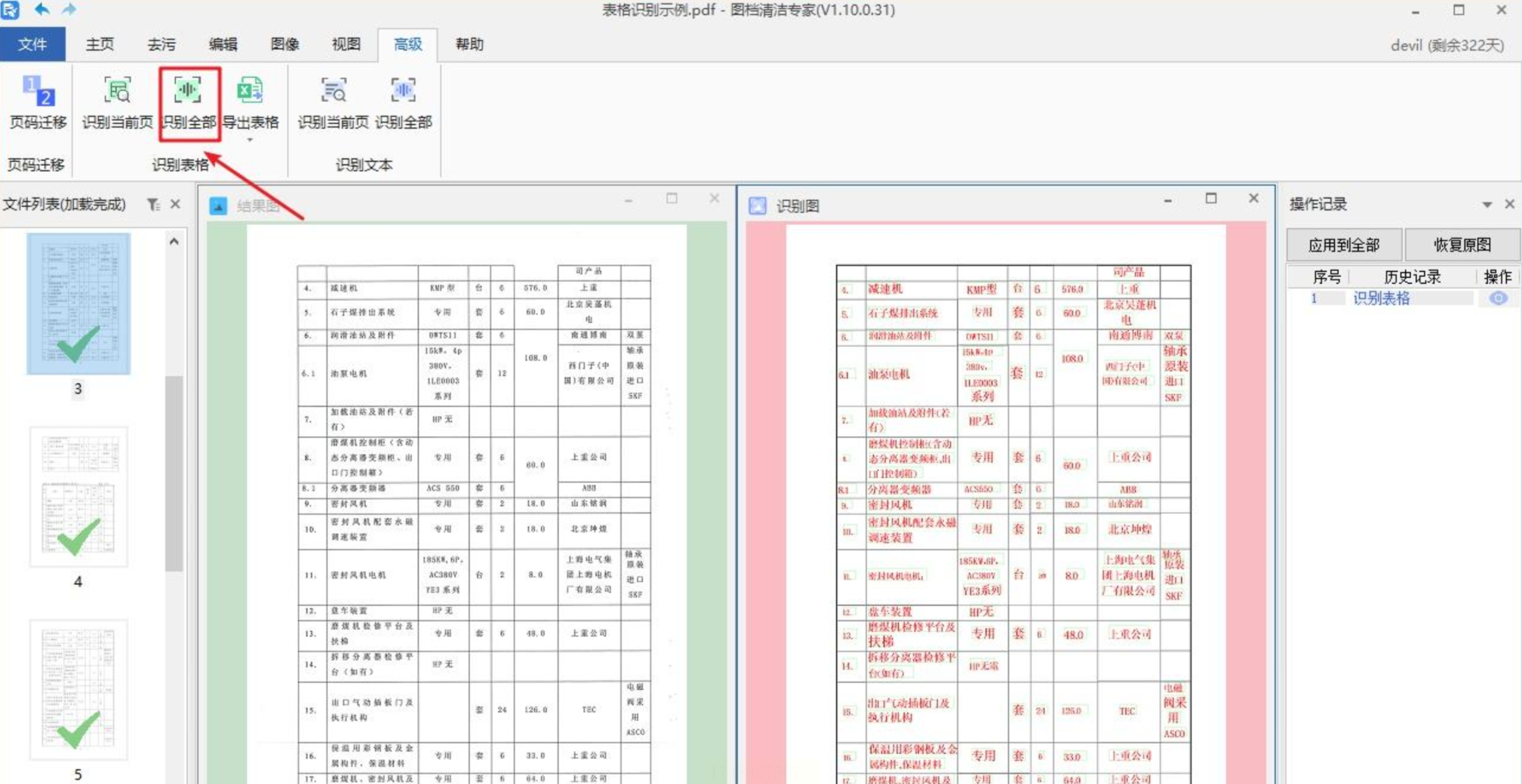
常见问题解答:
Q1:转换后的数据会不会有丢失?
A1:只要原文件清晰可识别,转换后的内容完整性是有保障的。建议先检查一下PDF质量
Q2:软件支持多页转换吗?
A2:当然支持!无论是单页还是多页都能轻松处理,完全不用担心工作量大的问题
Q3:安装这个软件需要付费吗?
A3:基础功能都是免费使用的哦,只有高级功能才需要开通会员
把PDF转成Excel其实并没有想象中那么难,关键是要选对工具和方法。特别是对于需要经常处理数据的朋友来说,掌握这些技巧真的能省下不少时间和精力。希望今天的分享能帮到你!如果还有其他问题,随时可以在评论区留言哦~
如果想要深入了解我们的产品,请到 汇帮科技官网 中了解更多产品信息!
没有找到您需要的答案?
不着急,我们有专业的在线客服为您解答!

请扫描客服二维码